如何用excel求出几个点的线性回归方程?
1、如这道题,要求求到各个点的一条直线,这个问题就是一个很明显的线性回归方程了,我们可以使用excel表格来解决这个问题。
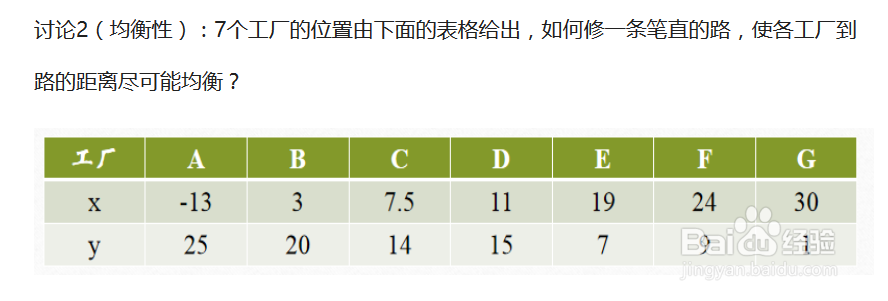
1、在excel表格里,按照题目的数据的格式,定义一个三行七列的表格,如下图所示,并且输入题目的相关数据,完成后的表格如下图所示。

1、用鼠标把这个表框起来,在上面的界面中选到“插入”界面,点中“图表”正上面的那个图标,在出现的选项图中选中“气泡图”后点击确定,出现的图表如下图所示
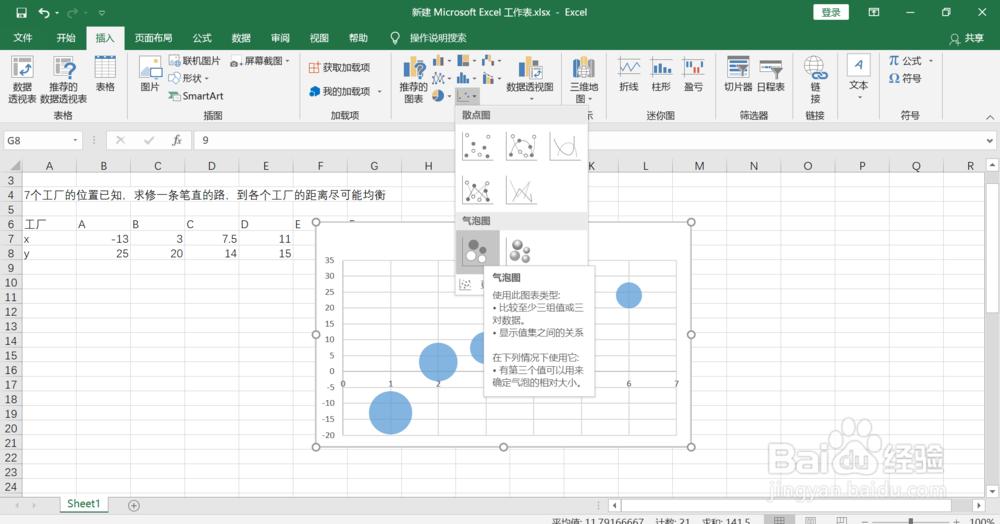
1、因为气泡图的点的默认大小有点大,对我们的直线方程的求解造成了一定的影响,所以我们要把它调的小一点。
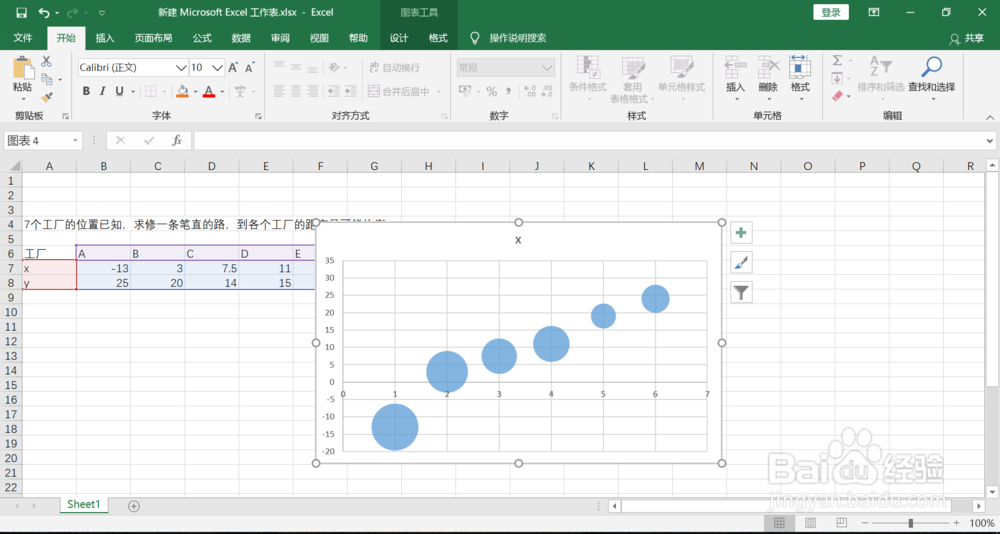
2、选中图中的任意一个气泡后双击,在右侧调出来相关的调整界面,在“缩放气泡大小”这一选项中默认的“100”更改为“10”,如下图所示
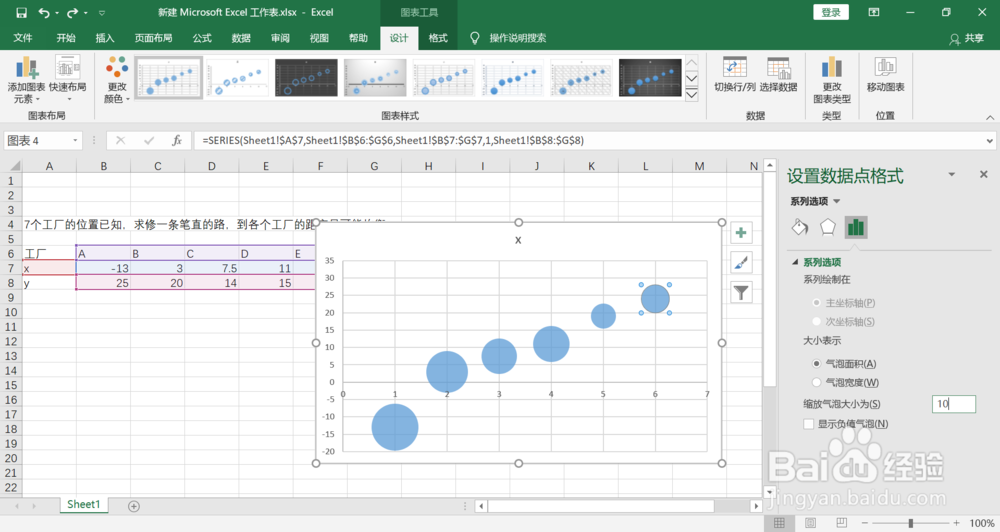
3、调整完成后将鼠标重新回到工作区里,发现这时候的气泡大小和我们平常的点的大小差不多了,不会对我们造成影响了。
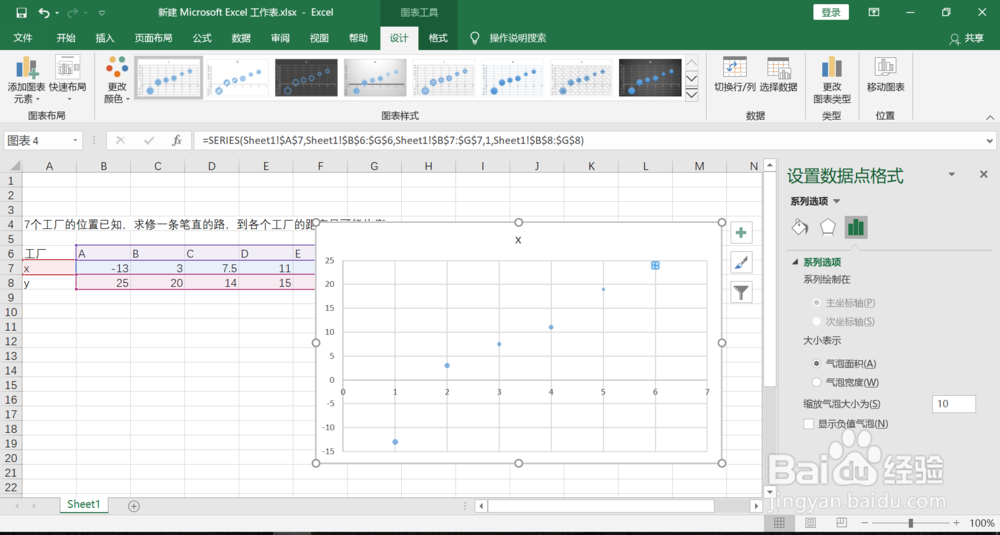
1、既然我们已经把图画出来了,那么我们就可以利用excel的特性来求它们的线性回归方程了如图所示,在图表上的点上面击鼠标右键,选中“添加趋势线”,如下图所示。
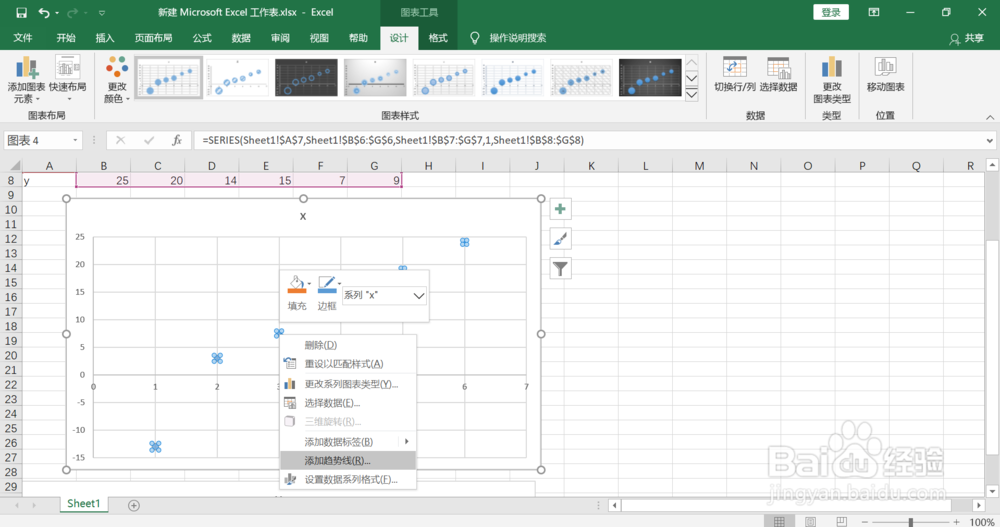
2、然后鼠标左键确定后,会在图表上出来一条虚线,这条虚线就是这几个点的线性回归方程,同样在右侧会有一个设置属性栏出现。如下图。
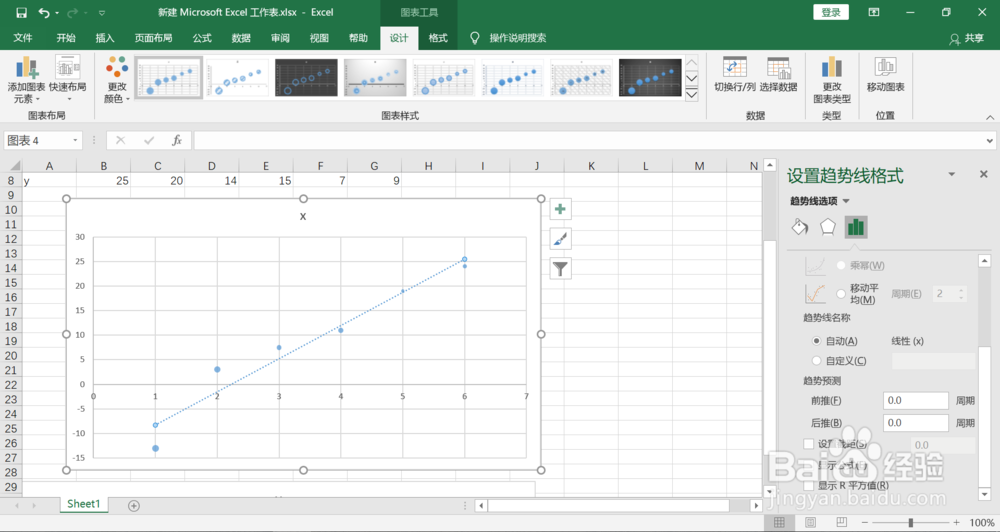
3、在右侧选项栏里的“显示公式”“显示R的平方值”左侧的方块里打上对勾,发现此时在图标里会出现这条线的方程和r方,至此求出线性回归方程。
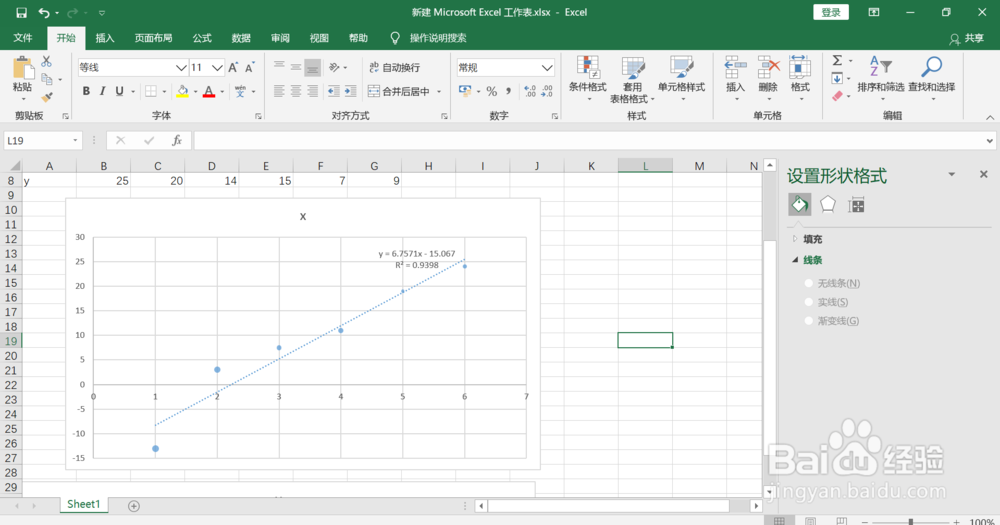
声明:本网站引用、摘录或转载内容仅供网站访问者交流或参考,不代表本站立场,如存在版权或非法内容,请联系站长删除,联系邮箱:site.kefu@qq.com。
阅读量:167
阅读量:86
阅读量:170
阅读量:191
阅读量:67